Intégration de Lync 2013 dans OWA 2013
Introduction
Comme pour les versions précédentes d’Exchange et Lync, il est aussi possible d’intégrer Lync 2013 à OWA 2013.
Prérequis :
• Pour permettre l’intégration de Lync 2013 dans Outlook Web App 2013, vous devez d’abord vérifier que le Runtime Unified Communications Managed API 4.0 a bien été installé sur vos serveurs Exchange Server 2013.
Pour cela, vérifiez que la clé de registre suivante :
HKEY_LOCAL_MACHINESYSTEMCurrentControlSetServicesMSExchange OWAInstantMessagingImplementationDLLPath
indique bien l’emplacement du dossier ou se trouve la dll : « Microsoft.Rtc.Internal.Ucweb.dll »
Si ce n’est pas le cas ou si la clé de registre n’existe pas, alors vous pouvez télécharger le runtime UCMA à l’url suivant :
http://www.microsoft.com/fr-fr/download/details.aspx?id=34992
• Un certificat SSL (CA interne ou autre) qui doit pouvoir être approuvé sur les serveurs Lync 2013 et les serveurs Exchange 2013
• Les URLS Lync et Exchange doivent être correctement renseignés.
• La résolution DNS des différents noms et des différentes urls doit fonctionner correctement.
Etape 1 : Création d’un pool d’applications approuvées pour Outlook Web App 2013
Pour cela, il vous faut le SITEID du serveur Lync, si vous ne le connaissez pas, executez la commande suivant dans un shell Lync : Get-CsSite | Select-Object DisplayName, SiteID
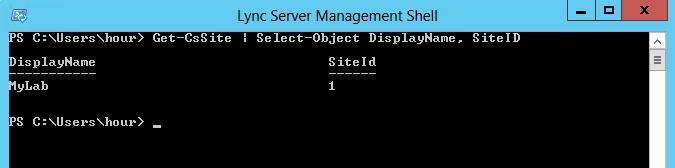
Faites ensuite cette commande avec vos informations pour créer le pool d’application : New-CsTrustedApplicationPool -Identity Nom Du Serveur Exchange 2013 -Registrar Nom du serveur Lync 2013 -Site Nom du SiteID -RequiresReplication $False
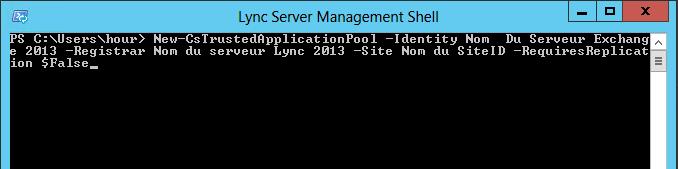
Après avoir créé le pool d’application, exécutez cette commande pour configurer l’application et le port à utiliser Choisissez un port non utilisé. N’oubliez pas de l’ouvrir dans votre parefeu si besoin….
New-CsTrustedApplication -ApplicationId OutlookWebApp –TrustedApplicationPool Nom Du Serveur Exchange 2013 -Port 5199

Il faut maintenant exécuter la commande Enable-CsTopology pour publier nos changements

Etape 2 : Activation de la messagerie instantanée sur Outlook Web App
Par défaut, la messagerie instantanée est activée à l’installation d’Outlook Web App, mais vous devez activer le type de messagerie instantanée. Pour cela, exécutez cette commande dans un shell Exchange : Get-OwaVirtualDirectory | Set-OwaVirtualDirectory -InstantMessagingEnabled $True -InstantMessagingType OCS

Pour valider la prise en compte de votre précédente commande, exécutez cette commande dans un shell Exchange : Get-OwaVirtualDirectory | Format-list *instan*
Le résultat doit être le suivant :
InstantMessagingEnabled : True
InstantMessagingType : OCS
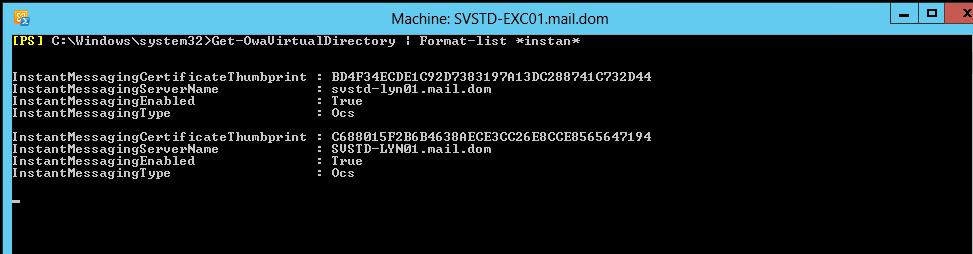
Vous devez maintenant récupérer le Thumbprint assigné au service IIS de votre serveur Exchange, pour cela, exécutez cette commande dans un shell Exchange : Get-ExchangeCertificate | where-object {$_.services -like “*iis*” } | fl subject, services, thumbprint

Vous devez maintenant modifier le fichier « web.config » qui se trouve dans le bin Exchange dans V15ClientAccessOwa :
Ajoutez les 2 lignes suivantes dans la zone <appSettings> :
<add key= »IMCertificateThumbprint » value= »THUMBPRINT« />
<add key= »IMServerName » value= » FQDN DU POOL LYNC « />
Après avoir modifié le fichier “web.config”, vous devez recycler le pool Outlook Web app pour la prise en compte de ces nouveaux paramètres. Pour cela, exécutez la commande suivante dans un shell sur le serveur Exchange 2013 : C:WindowsSystem32InetsrvAppcmd.exe recycle apppool apppool.name: »MSExchangeOWAAppPool«
Si l’opération de recyclage réussit, vous aurez alors le message « MSExchangeOWAAppPool » successfully recycled

Etape 3 : Autorisations des utilisateurs à utiliser Lync dans Outlook Web App
Il ne vous reste plus qu’à autoriser vos users à utiliser la messagerie instantanée dans Outlook Web App, pour cela modifier la policy OWA appliquée à vos utilisateurs avec la commande suivante : Get-OwaMailboxPolicy | Set-OwaMailboxPolicy -InstantMessagingEnabled $True -InstantMessagingType « OCS »

Tous les utilisateurs gérés par cette stratégie disposent alors d’une intégration complète entre Lync Server et Outlook Web App, à condition que :
- l’utilisateur possède une boîte aux lettres sur Exchange 2013
- Lync Server 2013 ait été activé pour l’utilisateur
- l’utilisateur possède une adresse proxy SIP valide
Etape 4 : Vérifications
Pour vérifier que l’intégration Lync a bien été effectuée, connectez-vous sur votre boite aux lettres Exchange 2013, une icône de présence a coté de votre nom devrait apparaître. Vous pouvez aussi vérifier sur votre serveur Exchange, la présence de l’event 112 pour MSEXchangeOWA dans le journal d’application :
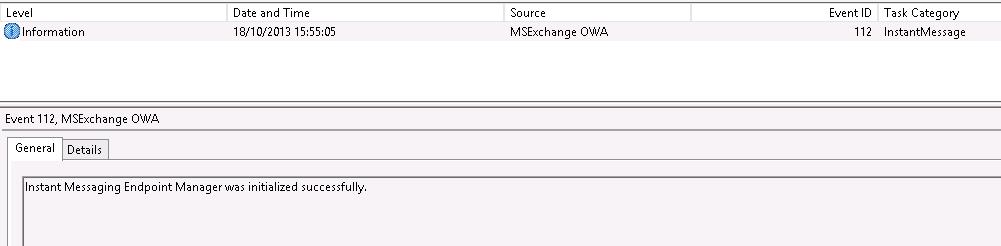
Vous avez maintenant configuré correctement l’intégration de Lync 2013 dans Outlook Web App 2013.
